Come spedire con UPS da privato
Negli ultimi tempi ti trovi spesso impegnato a gestire la spedizione di diversi pacchi relativi, ad esempio, ad alcune vendite online di oggetti effettuate tramite i vari marketplace o i siti di annunci. Si tratta, però, di un’attività gravosa che ti porta via un bel po’ di tempo e vorresti trovare il modo di alleggerire il lavoro.
Recentemente, hai sentito parlare alcuni amici e colleghi di un particolare servizio erogato da UPS che potrebbe proprio fare al caso tuo: da quello che hai potuto intuire, questo importante corriere ha creato una soluzione per clienti privati che ti consentirebbe, fra le altre cose, di prenotare un ritiro a domicilio. Vorresti, pertanto, approfondire la questione e capire meglio come spedire con UPS da privato, verificando preventivamente tempi e costi di una spedizione.
Ebbene, se le cose stanno così, sei capitato proprio nel posto giusto, al momento giusto: nelle righe che seguono, infatti, potrai apprendere facilmente come creare una spedizione online con UPS agendo sia da PC che da smartphone e tablet. Ti assicuro che è davvero un gioco da ragazzi. Sei pronto a cominciare? Sì? Benissimo allora. Trovi spiegato tutto qui sotto!
Indice
- Come spedire con UPS da privato da PC
- Come spedire con UPS da privato da smartphone e tablet
- Come spedire da centro UPS
Come spedire con UPS da privato da PC

Se preferisci utilizzare il computer per gestire le tue spedizioni, nei prossimi paragrafi troverai tutte le informazioni essenziali per capire come spedire con UPS da privato, avvalendoti di procedure particolarmente semplici e intuitive realizzabili attraverso il sito del corriere in questione.
Come registrarsi al sito UPS
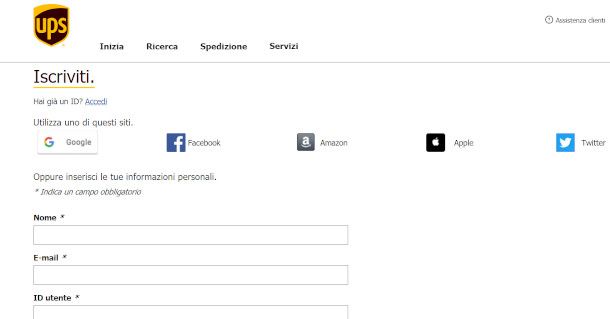
Per ottenere un preventivo di spesa per la tua prossima spedizione, completo e definito, il primo consiglio che voglio darti è quello di iscriverti al sito di UPS. Non temere, si tratta di una procedura davvero molto semplice e veloce.
Come prima cosa, occorre collegarsi alla pagina del sito UPS dedicata ai servizi per privati e cliccare sulla voce Accedi/Registrati collocata in alto a destra. Nella schermata che segue è possibile associare il proprio account Google, Facebook, Amazon, Apple o Twitter al nuovo profilo UPS da creare, premendo sul relativo logo: in questo caso verrai rimandato al modulo di autenticazione del servizio prescelto e dovrai seguire la relativa procedura di riconoscimento.
In alternativa, puoi creare un profilo ex-novo premendo sulla voce Iscriviti e digitando nella schermata successiva tutte le informazioni obbligatorie contrassegnate da un asterisco, ovvero Nome, Email, ID utente, Password. Facoltativamente, quindi, potrai inserire anche il tuo numero di telefono. Scegli, infine, se desideri ricevere comunicazioni promozionali e novità tramite mail o meno selezionando il relativo box, quindi pigia sul pulsante Iscriviti, per proseguire.
Al passaggio successivo è necessario prendere interamente visione dei termini di utilizzo contenuti all’interno di un apposito riquadro, arrivando fino in fondo mediante la barra di scorrimento collocata a destra, in modo da attivare la sottostante casella per l’accettazione del contratto. Premi, dunque, sul box in questione per apporvi il segno di spunta e fai clic sul pulsante Avanti.
Nella schermata conclusiva visualizzerai un riepilogo dei dati inseriti e ti verrà dato anche modo di integrare un particolare servizio aggiuntivo, premendo sul bottone Sì, desidero iscrivermi a UPS My Choice per privati: quest’ultimo ti permetterà, ad esempio, di impostare delle preferenze di consegna predefinite e, in generale, personalizzare la tua esperienza di consegna con UPS.
Non dimenticare, infine, di accedere alla casella di posta indicata in fase di registrazione: troverai una email da parte di UPS contenente un link per la verifica dell’indirizzo email, che dovrai visitare per completare la procedura.
Come creare una spedizione online con UPS da casa
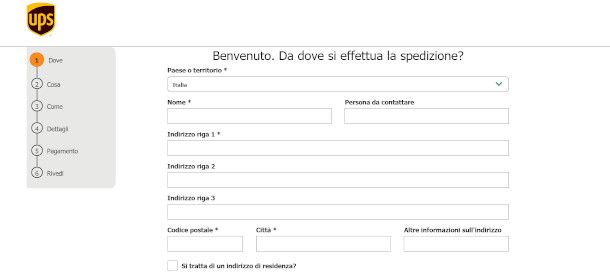
Dopo aver completato la registrazione al sito, puoi subito procedere alla richiesta di un preventivo sulla tua prossima operazione. Per creare una spedizione online con UPS da casa, collegati dunque a questa pagina e clicca sul pulsante Crea una spedizione, quindi sul bottone Continua all’interno della schermata relativa all’aggiornamento dei termini di servizio.
A seguire, premi sulla [X] collocata in alto a destra nella nuova schermata informativa, in modo da accedere subito alla pagina per la creazione dell’ordine. Il primo step serve a fornire i dati relativi al mittente: ti consiglio, in questa fase, di verificare che sul pulsante relativo alla procedura guidata, collocato in alto a destra, sia selezionata la voce Attivata, in modo da velocizzare le operazioni.
Compila, quindi, tutti i campi che ti vengono proposti, con particolare attenzione a quelli contrassegnati da un asterisco (che sono obbligatori), ovvero Paese o territorio, Nome, Indirizzo riga 1, Codice postale, Città, Email e Telefono. Ovviamente definisci anche tutte le altre informazioni che reputi necessarie al fine di assicurare una spedizione corretta.
Puoi eventualmente salvare i dati appena inseriti e fare in modo che l’indirizzo venga registrato come predefinito di ritorno pigiando sugli appositi bottoni collocati in fondo alla pagina, o definirne uno diverso tramite l’ultimo pulsante sottostante (in questo caso ti verranno mostrati dei campi aggiuntivi per dettagliare tale informazione).
Fatto ciò, clicca sul pulsante Continua e inserisci i dati relativi, questa volta, al destinatario, prestando sempre attenzione alla compilazione dei campi obbligatori Paese o territorio, Nome, Indirizzo riga 1, Codice postale e Città. Premi sul pulsante Continua per passare alla fase successiva, nella quale dovrai fornire le indicazioni sulle dimensioni e sul peso del pacco.
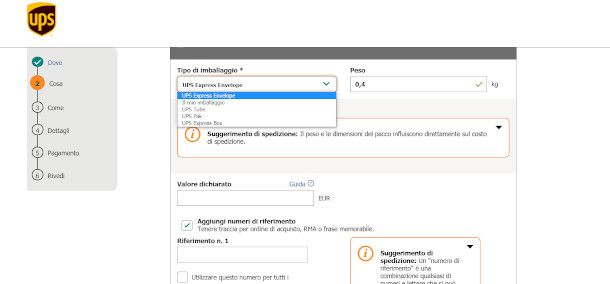
Prima di tutto seleziona il tipo di imballaggio tramite l’apposito menu a tendina posto in alto a sinistra, che ti permetterà di scegliere fra le opzioni Il mio imballaggio (realizzato in autonomia) o alcuni formati predefiniti proposti da UPS. Nel primo caso (Il mio imballaggio), dunque, ti verrà richiesto di inserire dei dati molto precisi relativi a lunghezza, larghezza, altezza e peso: considera che la minima variazione su uno di questi valori può influire sul costo di spedizione.
Opzionalmente, quindi, puoi inserire anche il valore del contenuto nel campo Valore Dichiarato e creare un numero di riferimento che ti consentirà di rintracciare più facilmente la spedizione. Per proseguire premi sul pulsante Continua e accederai alla pagina per definirne modalità e tempistiche.
Tramite questa schermata, pigiando sulla voce Consegna o includi nella raccolta esistente potrai avvalerti di un UPS Access Point: in tal caso dovrai recarti in uno dei vari punti di raccolta presenti sul territorio per effettuare la spedizione. Cliccando, invece, sulla dicitura Programma una nuova opzione di ritiro, visualizzerai un riepilogo dei dati relativi al mittente precedentemente forniti per prenotare il ritiro a domicilio. In tutti i casi dovrai indicare la data di spedizione prevista tramite la funzionalità di calendario sottostante.
La stessa operazione va replicata in relazione ai dati del destinatario: puoi scegliere, infatti, fra la modalità Spedisci al destinatario, o quella di Giacenza presso un UPS Access Point. In quest’ultimo caso, dunque, il ricevente dovrà recarsi al punto di consegna predefinito indicato sotto (ma potrai eventualmente variarlo tramite la funzionalità Seleziona una località diversa).
Inoltre, sarà necessario specificare, tramite un’apposita sezione che viene proposta in basso, anche le informazioni relative alla lingua del mittente e del destinatario, la modalità di notifica che li avviserà della giacenza del pacco e l’indirizzo email o il numero di telefono di entrambi i soggetti coinvolti.
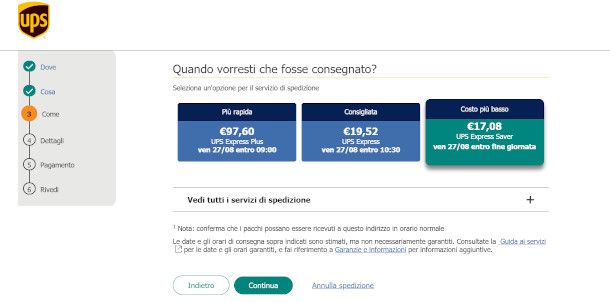
In base alle indicazioni fornite nei passaggi finora illustrati, il sistema ti proporrà i prodotti UPS più adatti alle tue esigenze: troverai, quindi, in fondo alla pagina le diverse opzioni di spedizione con i relativi costi e dovrai semplicemente cliccare su quello che reputi più idoneo. Premi, quindi, sul pulsante Continua, per procedere con l’operazione.
Sei quasi alla fine del percorso: in questa nuova schermata occorre fornire una descrizione del contenuto (di massimo 35 caratteri) utile alla creazione dell’etichetta, che potrai stampare al termine della procedura. Se lo desideri puoi anche integrare alcuni servizi aggiuntivi, come la firma alla consegna, premendo sul relativo box.
Clicca una volta ancora sul bottone Continua, quindi indica la modalità di pagamento che vuoi utilizzare fra Fattura al codice cliente, Fattura a un altro codice cliente, carta di credito o PayPal e segui le relative istruzioni per completare l’acquisto. Al termine premi sul pulsante Rivedi, per confermare l’operazione e visualizzare il riepilogo della spedizione.
Come spedire con UPS da privato da smartphone e tablet

Come dici? Sei costantemente in movimento e vorresti poter fare riferimento a una soluzione mobile per la gestione delle tue spedizioni da smartphone e tablet? In questo caso ti farà piacere sapere che UPS ha sviluppato una comoda app, UPS Mobile, disponibile per dispositivi Android (verifica anche su store alternativi se il tuo device non è provvisto dei servizi Google) e iOS/iPadOS.
Per procedere al download e all’installazione della stessa, ti basterà collegarti ai link sopra riportati e premere sulla voce Installa/Ottieni: se il tuo dispositivo è Apple, ti verrà richiesta in aggiunta la verifica dell’identità tramite Face ID, Touch ID o password dell’ID Apple.
Come registrarsi all’app UPS Mobile
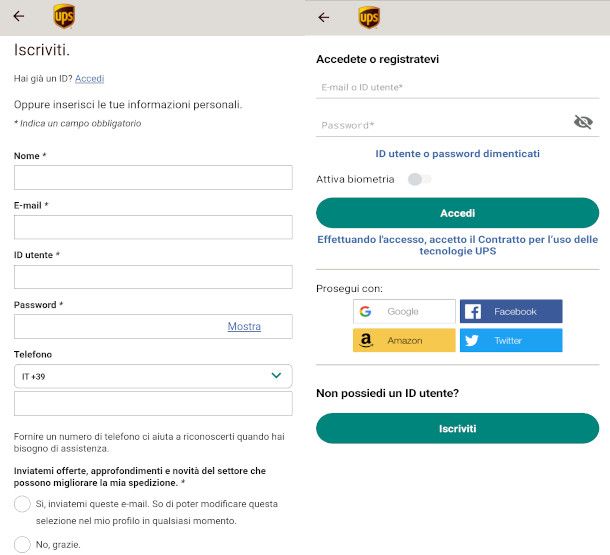
Come prima cosa è necessario creare un account, ma non temere: si tratta di una procedura veloce e semplice e ti basterà seguire le prossime indicazioni per capire come registrarsi all’app UPS Mobile. Dopo averla avviata e aver confermato i dati sulla località, premendo sul pulsante Continua, è necessario accettare il contratto di licenza, pigiando sul box posto alla sinistra della scritta in grassetto e facendo nuovamente tap sul bottone Continua.
Nella schermata seguente, quindi, premi sul pulsante Iscriviti e compila i dati obbligatori richiesti nel modulo che ti viene proposto (Nome, Email, ID Utente e Password), quindi indica con l’apposito selettore se desideri ricevere comunicazioni commerciali e informative e pigia sul pulsante Avanti.
Successivamente, prendi visione del contratto per l’uso delle tecnologie UPS, scorrendo con il dito la casella di testo al centro della schermata fino in fondo: in tal modo potrai apporre il segno di spunta sul box sottostante e proseguire, sfiorando il bottone Avanti.
Visualizzerai, infine, un riepilogo dei tuoi dati e potrai eventualmente integrare il servizio UPS My Choice per privati, che ti consentirà di personalizzare ulteriormente diverse impostazioni di spedizione. Per completare la procedura dovrai anche accedere alla casella di posta indicata e premere sul link che avrai ricevuto per la verifica dell’indirizzo email.
In alternativa, se disponi di un account Google, Facebook, Amazon o Twitter, ti consiglio di premere sul pulsante Accedi nella schermata iniziale e pigiare sul logo del servizio prescelto: così facendo verrai rimandato al modulo di autenticazione del relativo servizio e potrai accedere facilmente alle funzionalità dell’app.
Come creare una spedizione con app UPS Mobile
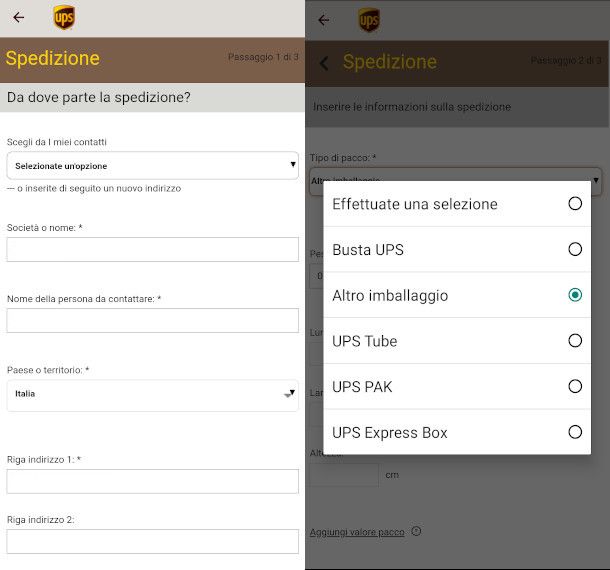
Una volta registrato e autenticato, accederai direttamente alla schermata principale dell’app UPS: come vedrai, il suo funzionamento è particolarmente semplice e intuitivo e sono certo che non incontrerai nessuna difficoltà a capire come creare una spedizione con app UPS Mobile.
Come prima cosa, fai tap sul simbolo [☰] posto in alto a sinistra, quindi premi sulla voce Spedisci presente nel menu che ti viene proposto. Nella schermata successiva, premi sulla dicitura Spedisci un pacco; a seguire, compila i dati relativi al mittente, indicando Società o Nome, Nome della persona da contattare, Paese o territorio, le righe relative all’indirizzo, il CAP e la Città.
Ora, fai tap sul bottone Continua e, nella nuova schermata che ti viene proposta, definisci allo stesso modo l’indirizzo del destinatario, compilando anche in questo caso i campi Società o nome, Nome della persona da contattare, Paese o territorio, Riga indirizzo 1, il CAP e Città. In questa fase potrai subito selezionare la modalità di ritiro con UPS Access Point: in tal caso dovrai aggiungere anche il numero di telefono del destinatario in modo da consentire al corriere di avvisarlo della giacenza del pacco. Per proseguire, quindi, premi una volta ancora sul pulsante Continua.
Al passaggio successivo, indica il tipo di pacco tramite l’apposito menu a tendina: puoi selezionare un prodotto fornito da UPS o indicare Altro imballaggio, per comunicare la volontà di eseguire personalmente la predisposizione del pacco. Indica, quindi, il peso del collo e, solo nel caso di “Altro imballaggio”, premi sulla voce Conosco le dimensioni del pacco, in modo da inserire i valori di Altezza, Larghezza e Lunghezza.
Se lo reputi opportuno, puoi anche aggiungere il valore del pacco, premendo sull’apposita dicitura e digitando la cifra in euro, quindi inserisci una breve descrizione dei beni contenuti, tramite il relativo campo di testo. Per conoscere la stima del relativo costo, ti consiglio di procedere in questo modo: premi sulla dicitura Confronta tipi di servizio, quindi seleziona l’opzione che reputi più adatta alle tue esigenze.
Al termine, premi sul pulsante Continua per procedere alla definizione della modalità di pagamento, che potrai selezionare tramite l’omonimo menu a tendina: al primo ordine ti verrà mostrata di default la voce Altro metodo di pagamento.
Pigia, dunque, sul bottone Invia e, nella schermata seguente, utilizza il menu a tendina sottostante alla dicitura Tipo di metodo di pagamento per indicare quello preferito: in base alla tua scelta ti verrà mostrata una schermata con i relativi campi da compilare. Una volta fatto ciò, pigia sul pulsante Continua per procedere al pagamento e visualizzare una schermata riepilogativa dell’ordine.
Come spedire da centro UPS
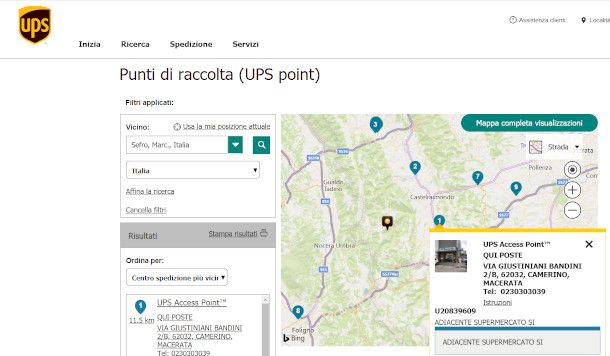
Se desideri inviare il tuo pacco recandoti di persona in un UPS Access Point, ma vuoi preventivamente verificare la disponibilità di un centro di raccolta nei pressi della tua abitazione, il corriere ha messo a disposizione degli utenti un comodo servizio che permette di individuare facilmente la sede più vicina.
Per capire come spedire da centro UPS, dunque, come prima cosa collegati a questa pagina, clicca sulla voce Usa la mia posizione attuale collocata in alto nel riquadro di sinistra e pigia sul pulsante Consenti nel pop-up che ti viene proposto. Infine, per avviare la ricerca, fai clic sul simbolo della lente d’ingrandimento a lato del campo denominato Vicino.
In alternativa, compila manualmente il suddetto campo e, dopo aver premuto sulla lente d’ingrandimento, seleziona il risultato corrispondente alla tua posizione. Se vuoi restringere ulteriormente la ricerca apponi il segno di spunta sulle varie opzioni proposte nella sezione sottostante (ad esempio per individuare un centro che fornisca supporto per imballare il pacco o ti permetta di acquistare un’etichetta per la spedizione) quindi pigia sul pulsante Trova.
I risultati verranno mostrati in formato testuale nella colonna di sinistra, ma potrai visualizzarli anche sulla mappa collocata nella parte destra della schermata, nella quale avrai modo anche di restringere o allargare l’area selezionata tramite i pulsanti [+] e [-].
Anche da app è possibile eseguire questa tipologia di verifica: dopo aver avviato UPS Mobile, premi sul pulsante [☰] collocato in alto a sinistra e pigia sulla voce Trova località. Nella schermata che segue, quindi, fai tap sul pulsante verde con il simbolo del mirino per avviare la geolocalizzazione e sfiora la voce Consenti solo mentre usi l’app, per permettere a UPS Mobile di accedere alla posizione del dispositivo.
In alternativa, puoi inserire manualmente le informazioni relative alla posizione di tuo interesse nel rispettivo campo testuale, quindi pigiare sul pulsante Trova: i risultati verranno caricati in un’apposito elenco nella schermata successiva. Più facile di così?!

Autore
Salvatore Aranzulla
Salvatore Aranzulla è il blogger e divulgatore informatico più letto in Italia. Noto per aver scoperto delle vulnerabilità nei siti di Google e Microsoft. Collabora con riviste di informatica e ha curato la rubrica tecnologica del quotidiano Il Messaggero. È il fondatore di Aranzulla.it, uno dei trenta siti più visitati d'Italia, nel quale risponde con semplicità a migliaia di dubbi di tipo informatico. Ha pubblicato per Mondadori e Mondadori Informatica.






